Katsaus Snagit ja sen paras vaihtoehto
TechSmithin vuonna 1990 kehittämä Snagit on kuvakaappausohjelma, joka on erittäin helppo ja kätevä kaapata mitä tahansa ruudulle, kuten pieni alue näytöltäsi, leveät panoraamarullat, äärettömästi vierittävät verkkosivut ja paljon muuta. Vanhimpana näytön kaappausohjelmistona Snagit on esillä sen tehokkailla ja käytännöllisillä toiminnoilla. Mutta nyt on yhä vaikeampaa tyydyttää käyttäjien erilaisia ja monimutkaisia tarpeita. Joten tämä viesti ei ole vain arvostelu Snagitista, vaan myös jakaa paras vaihtoehto Snagitille.
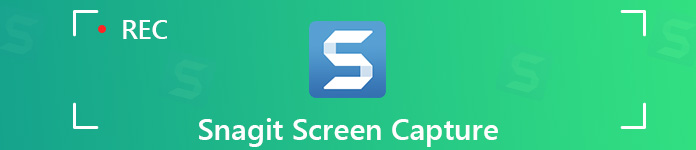
Snagit Review: Plussat ja miinukset
Snagit on erinomainen näytön kaappaustuote, joka keskittyy enemmän pysäytyskuvien ottamiseen. Siinä on kolme moduulia, joista valita: All-in-One, Kuva ja Video. All-in-One-laitteen avulla voit siepata näytölläsi tapahtuvaa sisältöä ja ottaa kuvakaappauksia keskeyttämättä tallennusta. Kuva ja video ovat itsestään selviä: Molemmat tarjoavat laajennettuja vaihtoehtoja kuvakaappausten ja videoiden sieppaamiseen.
Vaikka Snagit on myös hyvä videoiden sieppauksessa, sen muokkaustyökalut on suunniteltu melkein yksinomaan still-kuville. Tämä sieppaustyökalu tulee lyhyeksi videoiden muokkaustyökaluista, koska Snagit on pääasiassa näytön sieppausohjelma. Tarkempaa tarkastelua varten jatka lukemista saadaksesi tarkempia tietoja Snagitista.
Plussat
- Se voi nopeasti kaapata työpöydän näytön, mukaan lukien pieni alue näytöltäsi, laajat panoraamarullat, äärettömästi vierittävät verkkosivut ja paljon muuta.
- Sen avulla käyttäjät voivat muokata ja merkitä siepattua sisältöä sisäänrakennetulla editorilla.
- Se pystyy muuttamaan minkä tahansa lyhyen näytön tallennuksen animoitavaksi GIF-tiedostoksi.
- Se voi vaihtaa verkkokameran ja näytön tallennuksen välillä videon aikana.
- Näytön tallennusominaisuuksien lisäksi siinä on joitain perustyökaluja, kuten leima, rajaus, koon muuttaminen, erikoistehosteet ja paljon muuta.
- Se voi tallentaa videopuheluja VoIP-sovelluksista, kuten Skype.
Haittoja
- Se ei ole ilmainen kuvakaappausohjelmisto. Sinun täytyy maksaa $49.95, jotta voit nauttia sen tehokkaista ominaisuuksista.
- Käyttäjien on käytettävä sähköpostiosoitettasi työskennellessään ohjelmiston kanssa.
- Jos tarvitset vain kaappaustyökalun kuvakaappauksen yksinkertaiseen tekemiseen, Snagit näyttää ylivoimaiselta laajoissa asetuksissa.
- Vaikka Snagitin kuvankäsittelyvaihtoehdot ovat erinomaiset, se tarjoaa vain vähän videonmuokkaustyökaluja.
Vaihtoehdot Snagit to Capture Screen -sovellukselle
FVC Free Screen Recorder
Ensimmäiseksi suositelluksi Snagit-vaihtoehdoksi meillä on FVC Free Screen Recorder. Tämä näytön tallennustyökalu on paras ilmainen online-näytön tallennin näytön tallentamiseksi tietokoneellesi. Varustettu edistyneellä tallennustekniikalla; se takaa sinulle laadukkaan tallennetun videon. Voit käyttää sitä streaming-videoiden sieppaamiseen, pelien kaappaamiseen, online-konferenssien nauhoittamiseen, äänen nappaamiseen ja muuhun. Vielä tärkeämpää on, että se on täysin ilmainen käyttää eikä veloita sinulta mitään maksua.
Ominaisuudet:
1. Näyttö minkä tahansa tietokoneen näytön osan verkossa ilmaiseksi.
2. Tallenna videoita korkealaatuisina.
3. Tallenna pelattavuus, videokeskustelu, verkkoneuvottelu ja paljon muuta korkealaatuisena.
4. Hanki kaikki ääni järjestelmän äänestä sekä ääni mikrofonista.
5. Tallenna tallennettu tiedosto MP4-, MOV-, AVI-, MP3- tai muina suosittuina muotoina.
6. Tallennettuun tiedostoon ei lisätä vesileimaa.
Näytön tallennin
Näytön tallennin on paras ja ammattimaisin vaihtoehto Snagitille. Tämän näytön kaappaustyökalun avulla voit tuottaa korkealaatuisia kuvakaappauksia helposti yksinkertaisilla napsautuksilla. Se tarjoaa koko näytön tai mukautetun näytön, jonka voit valita tallennusalueeksi. Lisäksi voit käyttää sitä tallentamaan kaikki näytöllä näkyvät toiminnot, jotta voit tehdä video-opetusohjelmia, kaapata verkkokameran videoita, tallentaa pelejä, ääntä ja paljon muuta haluamallasi tavalla. Löydät myös erilaisia muokkausominaisuuksia näytön tallennuksen aikana. Jos haluat täyden valikoiman kuvankäsittely- ja videonmuokkaustyökaluja, muista tutkia Screen Recorder -ohjelmisto.
Ominaisuudet:
1. Ota koko näyttö, mukautettu alue tai kiinteä alue tarpeidesi mukaan.
2. Merkitse kuvakaappaus ja äänitys tekstiruudulla, korostuksella, nuolella ja muulla.
3. Tallenna tietokoneen näyttö, PS4-pelattavuus, suoratoistovideo, verkkokameravideot, online-luennot, videopuhelut jne.
4. Sieppaa ääni useista lähteistä, kuten järjestelmän ääni tai mikrofonin ääni alkuperäisellä laadulla.
5. Tallenna ääni ja video suositussa muodossa, kuten MP4, MOV, MP3, WMA, AAC, M4A ja paljon muuta.
6. Pikanäppäin videoiden ja äänen sieppaamiseen vain näppäimistöllä.
7. Se voi luoda aikataulun valitun äänilähteen tallentamiseksi, joka toimii työpöydälläsi aloittaaksesi tai pysähtyen tietyn ajan.
8. Se on yhteensopiva sekä Windowsin että Macin kanssa.
Ilmainen latausWindows 7 tai uudempiSuojattu lataus
Ilmainen latausMacOS 10.7 tai uudempiSuojattu lataus
Usein kysyttyjä kysymyksiä näytön sieppaamisesta Snagitin avulla
1. Kuinka otan vierittävän kuvakaappauksen Snagitissa?
Sinun tarvitsee vain avata Snagit ja siirtyä avattavaan Syöttö-luetteloon ikkunan alaosassa. Napsauta sitten avattavaa nuolta ja valitse Vieritysikkuna-vaihtoehto. Napsauta sen jälkeen Sieppaa-painiketta. Avaa nyt selaimesi ja käy verkkosivulla, joka vaatii vierittämistä nähdäksesi sen. Napsauta sitten Sieppaa koko vieritysalue. Snagit tallentaa kaiken ikkunassa näkyvän ja luo yhden kuvan, jota voit muokata.
2. Tallentaa Snagit ääntä?
Snagit voi tallentaa ääntä tietokoneen mikrofonista tai USB-mikrofonista. Napsauta Videotallennus-työkalurivin Mikrofoni-painiketta. Mikrofonin äänen tallennus on käytössä, kun painike on vihreä. Varmista, että valittu laite on päällä ja kytketty oikein, puhumalla kuten äänityksen aikana.
3. Kuinka paljon Snagit on?
Yksi Snagitin lisenssi maksaa $49.95. TechSmith tarjoaa myös volyymialennuksia sekä alennuksia koulutus- ja valtionlisensseistä. Tarkempia tietoja sinun on tarkistettava sen virallisella verkkosivustolla.
4. Onko Snagitista ilmainen versio?
Vaikka Snagitilla ei ole täysin ilmaista vaihtoehtoa, sen mukana tulee ilmainen, monipuolinen kokeilu, jolla pääset alkuun. Jos haluat halvemman, voit kokeilla Screen Recorder Screen Recorderia kaapataksesi näytön.
Vaikka Snagitilla ei ole täysin ilmaista vaihtoehtoa, sen mukana tulee ilmainen, monipuolinen kokeilu, jolla pääset alkuun. Jos haluat halvemman, voit kokeilla Screen Recorder Screen Recorderia kaapataksesi näytön.



 Video Converter Ultimate
Video Converter Ultimate Näytön tallennin
Näytön tallennin



